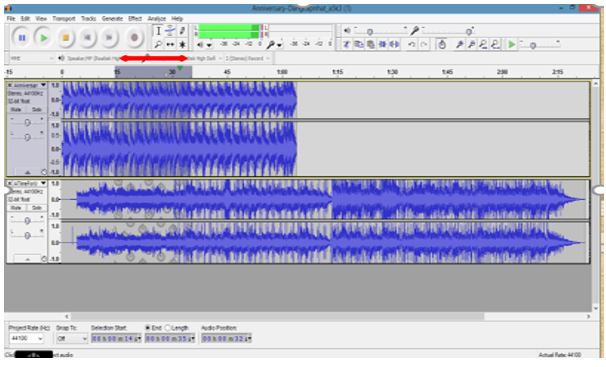Cùng HOC247 tìm hiểu cách sử dụng, giao diện, một số thao tác cơ bản của phần mềm Audaccity qua nội dung của Bài 13: Phần mềm ghi âm và xử lí âm thanh Audacity trong chương trình Tin học 9 Chương 4. Mời các em cùng tham khảo!
Tóm tắt lý thuyết
1.1. Bắt đầu với Audacity
Để khởi động phần mềm em nháy đúp chuột lên biểu tượng 
Giao diện phần mềm Audacity
a) Mở tệp âm thanh và nghe nhạc
- Thực hiện lệnh File → Open, sau đó chọn một tệp MP3 trên máy tính.
- Muốn nghe nhạc em nháy nút 
b) Thu âm thanh trực tiếp từ máy tính
Thao tác thu trực tiếp trên phần mềm rất đơn giản (Chú ý nối micro với máy tính và bật micro ở trạng thái sẵn sàng thu âm).
- Nhấn chuột vào nút 
- Nháy chuột vào nút 
1.2. Làm việc với tệp *.aup (Audacity Projiect File)
- Sản phẩm cuối cùng của phần mềm Audacity là các tệp âm thanh có dạng như: WAV, MP3, WMA… Tuy nhiên trong quá trình làm việc, chỉnh lí, thiết kế chúng ta sẽ làm việc với các tệp *.aup. Đây là tệp dự án chính của phần mềm Audacity.
- File → New: Lệnh tạo một tệp aup mới.
- File → Open: Lệnh mở tệp aup đã có trên máy tính.
- File → Save project hoặc Save Project As: Lệnh ghi tệp aup.
- File → Close: Đóng tệp.
1.3. Cấu trúc tệp dự án âm thanh
- Tệp dự án âm thanh chứa các âm thanh gốc dùng để tạo thành tệp đích theo yêu cầu.
- Sau khi tạo ra tệp dự án âm thanh, công việc đầu tiên cần làm là thu âm trực tiếp hoặc thêm các tệp âm thanh có sẵn vào phần mềm.
- Thao tác một tệp âm thanh có sẵn.
- Chọn lệnh File → Import → Audio → Chọn tệp âm thanh.
- Mỗi âm thanh gốc khi đưa vào dự án được thể hiện trên một rãnh (tracks) âm thanh. Như vậy mỗi dự án âm thanh sẽ bao gồm một hay nhiều rãnh âm thanh.
Giao diện một dự án âm thanh
1.4. Chỉnh sửa âm thanh mức đơn giản
a) Nghe lại một đoạn âm thanh
- Dùng chuột đánh dấu một đoạn trên rãnh, nhấn phím space hoặc nháy chuột vào nút
- Muốn dừng lại thì nháy nút
b) Làm to, nhỏ âm lượng hoặc tắt âm thanh của từng rãnh:
- Kéo thả con trượt 
- Nháy chuột vào nút lệnh Mute để tắt âm thanh của rãnh hiện thời.
- Nháy chuột vào nút Solo để tắt âm thanh tất cả các rãnh khác trừ rãnh hiện thời.
c) Thao tác đánh dấu một đoạn âm thanh:
- Chọn công cụ 
- Kéo thả chuột từ vị trí đầu đến vị trí cuối.
- Nếu trong khi kéo thả chúng ta di chuyển chuột qua nhiều rãnh thì sẽ đánh dấu trên nhiều rãnh.
Đánh dấu âm thanh trên nhiều rãnh
d) Thao tác xóa, cắt, dán đoạn âm thanh:
- Xóa : Đánh dấu đoạn âm thanh cầm xóa rồi nhấn phím Delete.
- Cắt, sao chép:
+ Bước 1: Đánh dấu đoạn âm thanh muốn cắt hoặc sao chép.
+ Bước 2: Nhấn phím Ctrl + C (sao chép), hoặc Ctrl + X (Cắt).
+ Bước 3: Nháy chuột tại vị trí muốn chuyển đến.
+ Bước 4: Nhấn tổ hợp phím Ctrl + V.
1.5. Chỉnh sửa, ghép nối âm thanh nâng cao
a) Khái niệm clip trên rãnh âm thanh:
- Một đoạn âm thanh gốc liền mạch được tách thành nhiều đoạn âm thanh rời, mỗi đoạn âm thanh rời được gọi là clip âm thanh.
Hình ảnh âm thanh trên các rãnh
b) Tạo, tách rãnh âm thanh thành các clip. Nối clip âm thanh
- Tách rãnh tại một vị trí thành hai clip.
+ Sử dụng công cụ chọn 
Hình ảnh âm thanh được đánh dấu ở trên rãnh trên đã được tách ra và đưa xuống rãnh mới phía dưới
- Nối hai clip liền nhau trên rãnh:
+ Cách 1: Khi 2 clip nằm sát nhau trên rãnh, dùng chuột nháy vào vạch giữa chúng để nối lại.
+ Cách 2: Sử dụng công cụ chọn, đánh dấu đoạn âm thanh chứa vị trí tách, sau đó thực hiện lệnh: Edit → Clip Boundaries → Join (Ctrl + J).
c) Di chuyển clip dọc theo thời gian:
- Nháy chuột chọn công cụ dọc theo chiều ngang (Không được chồng lên nhau).
d) Chuyển đổi clip sang rãnh khác:
- Kéo thả clip đi sang khoảng trống của rãnh khác.
Sử dụng công cụ chuyển ngang kéo thả đoạn clip ở rãnh dưới lên khoảng trống ở rãnh trên
1.6. Xuất kết quả tệp âm thanh
- File → Export Audio, cửa sổ ghi tệp xuất hiện.
- Lựa chọn tên tệp kết quả và kiểu, dạng tệp âm thanh, sau đo nháy nút Save.
Bài tập minh họa
Bài tập 1: Để khởi động phần mềm Audicity ta thực hiện ra sao?
Hướng dẫn giải:
Để khởi động phần mềm Audicity ta thực hiện: Nháy đúp chuột trái vào biểu tượng Audicity trên màn hình nền hoặc Chọn Start → Program file → Audicity
Bài tập 2: Trình tự cắt, sao chép âm thanh được thực hiện ra sao?
Hướng dẫn giải:
Trình tự cắt, sao chép âm thanh là:
+ Đánh đấu đoạn âm thanh muốn cắt hoặc sao chép.
+ Nhấn phím Ctrl + C (sao chép), hoặc Ctrl + X (Cắt).
+ Nháy chuột tại vị trí muốn chuyển đến
+ Nhấn tổ hợp phím Ctrl+V
Bài tập 3: Có bao nhiêu cách để có thể nối hai clip liền nhau trên rãnh?
Hướng dẫn giải:
- Cách 1: Khi 2 clip nằm sát nhau trên rãnh, dùng chuột nháy vào vạch giữa chúng để nối lại.
- Cách 2: Sử dụng công cụ chọn, đánh dấu đoạn âm thanh chứa vị trí tách, sau đó thực hiện lệnh: Edit → Clip Boundaries → Join (Ctrl + J).
Luyện tập
Qua bài học các em có thể:
- Làm quen với Audacity
- Các thao tác cơ bản xử lí âm thanh
- Tạo các tệp âm thanh phục vụ cho việc học tập, quảng cáo
3.1. Trắc nghiệm Bài 13 Tin học 9
Các em có thể hệ thống lại nội dung kiến thức đã học được thông qua bài kiểm tra Trắc nghiệm Tin học 9 Chương 4 Bài 13 cực hay có đáp án và lời giải chi tiết.
-
- A. Nháy chuột phải vào biểu tượng Audicity trên màn hình nền
- B. Nháy đúp chuột trái vào biểu tượng Audicity trên màn hình nền
- C. Chọn Start → Program file → Audicity
- D. Cả B và C
-
- A. Nghe lại, đánh dấu một đoạn âm thanh
- B. Làm to, nhỏ âm lượng hoặc tắt âm thanh của từng rãnh
- C. Xóa, cắt, dán đoạn âm thanh
- D. Tất cả các đáp án trên
-
- A. 1 – 4 – 3 -2
- B. 1- 3 -2 – 4
- C. 3 – 4 – 1 – 2
- D. 2 – 3 – 1- 4
Câu 4-10: Mời các em đăng nhập xem tiếp nội dung và thi thử Online để củng cố kiến thức về bài học này nhé!
3.2. Bài tập SGK Bài 13 Tin học 9
Các em có thể xem thêm phần hướng dẫn Giải bài tập Tin học 9 Chương 4 Bài 13 để giúp các em nắm vững bài học và các phương pháp giải bài tập.
Bài tập 1 trang 130 SGK Tin học 9
Bài tập 2 trang 130 SGK Tin học 9
Bài tập 3 trang 130 SGK Tin học 9
Bài tập 4 trang 130 SGK Tin học 9
Bài tập 5 trang 130 SGK Tin học 9
Bài tập 6 trang 130 SGK Tin học 9
Bài tập 1 trang 95 SBT Tin học 9
Bài tập 2 trang 95 SBT Tin học 9
Bài tập 3 trang 96 SBT Tin học 9
Bài tập 4 trang 96 SBT Tin học 9
Bài tập 5 trang 96 SBT Tin học 9
Bài tập 6 trang 96 SBT Tin học 9
Bài tập 7 trang 97 SBT Tin học 9
Bài tập 8 trang 97 SBT Tin học 9
Bài tập 9 trang 97 SBT Tin học 9
Bài tập 10 trang 98 SBT Tin học 9
Bài tập 11 trang 98 SBT Tin học 9
Bài tập 12 trang 99 SBT Tin học 9
Bài tập 13 trang 100 SBT Tin học 9
Bài tập 14 trang 100 SBT Tin học 9
Bài tập 15 trang 101 SBT Tin học 9
Bài tập 16 trang 101 SBT Tin học 9
Bài tập 17 trang 101 SBT Tin học 9
Hỏi đáp Bài 13 Tin học 9
Trong quá trình học tập nếu có thắc mắc hay cần trợ giúp gì thì các em hãy comment ở mục Hỏi đáp, Cộng đồng Tin học HOC247 sẽ hỗ trợ cho các em một cách nhanh chóng!
Chúc các em học tập tốt và luôn đạt thành tích cao trong học tập!
-- Mod Tin Học 9 HỌC247





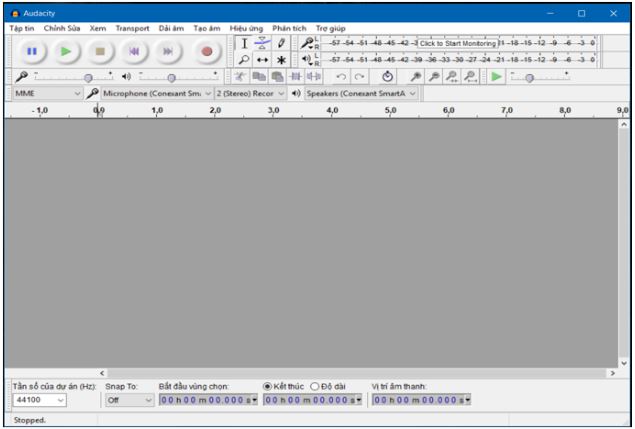


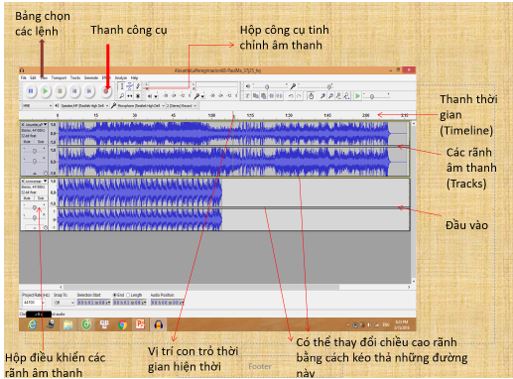
.JPG)
.JPG)